Keelake tegevuskeskus Windows 10-s täielikult
Operatsioonisüsteemis Windows 10 värskendas Microsoft rakendust Action Center. Nüüd salvestab see märguanded kõigi oluliste sündmuste (nt värskendused, hooldus- ja turvahoiatused) kohta ühte kohta. See võib olla Windows Phone'i kasutajatele tuttav. Kui soovite sellest täielikult lahti saada, st eemaldada selle ikooni süsteemses salves, keelata teatised ja nii edasi, järgige seda lihtsat õpetust.
Seal on registri näpunäide, mis võimaldab teil seda teha keelake tegevuskeskus Windows 10-s. Siin on, mida peaksite tegema.
- Avage registriredaktor.
- Minge järgmisele registrivõtmele:
HKEY_CURRENT_USER\SOFTWARE\Policies\Microsoft\Windows\Explorer
Näpunäide: saate pääsete juurde ühe klõpsuga mis tahes soovitud registrivõtmele.
Kui teil sellist võtit pole, looge see lihtsalt. - Looge uus 32-bitine DWORD-väärtus nimega DisableNotificationCenter. Märkus. Kui kasutate 64-bitist Windows 10, peate ikkagi looma 32-bitise DWORD-i. Määra selle väärtuseks 1.

- Taaskäivitage arvuti.
See on kõik. Enne:
 Pärast:
Pärast:
 Tegevuskeskus keelatakse täielikult. Selle ikoon kaob, te ei saa selle teatisi ega isegi klaviatuuri otseteeVõida + A keelatakse. Selle näpistamise tagasivõtmiseks peate kustutama mainitud DisableNotificationCenter väärtuse ja taaskäivitama arvuti.
Tegevuskeskus keelatakse täielikult. Selle ikoon kaob, te ei saa selle teatisi ega isegi klaviatuuri otseteeVõida + A keelatakse. Selle näpistamise tagasivõtmiseks peate kustutama mainitud DisableNotificationCenter väärtuse ja taaskäivitama arvuti.
Registri redigeerimise vältimiseks võite kasutada Winaero Tweakerit. Sellel vabavararakendusel on valik Käitumine -> Keela tegevuskeskus:
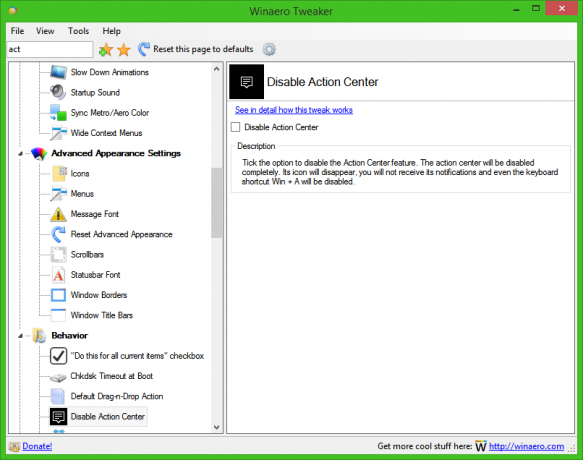 Hankige see siit: Winaero Tweaker.
Hankige see siit: Winaero Tweaker.


